在使用谷歌浏览器时,有时我们可能会遇到ntko正文控件安装失败的问题,这个问题可能导致我们无法正常使用该控件,给我们的工作和学习带来一定的困扰。chrome无法加载ntko控件怎么
在使用谷歌浏览器时,有时我们可能会遇到ntko正文控件安装失败的问题,这个问题可能导致我们无法正常使用该控件,给我们的工作和学习带来一定的困扰。chrome无法加载ntko控件怎么办呢?接下来,我们将介绍谷歌浏览器无法加载ntko控件解决方法,帮大家解决问题。
谷歌浏览器ntko正文控件装载失败解决方法:
1、首先打开谷歌浏览器,找到右上角主菜单按钮并点击,在出现的第二列表中找到设置选项。
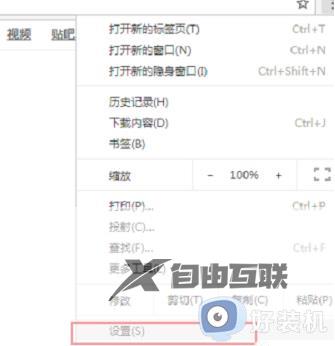
2、进入设置页面后将页面滑到最底下,找到高级选项并点击打开高级列表。
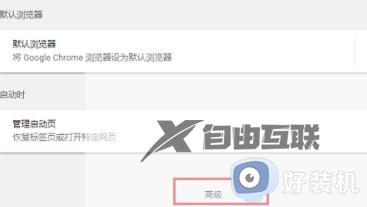
3、在高级列表中找到打开代理设置选型并点击进入。
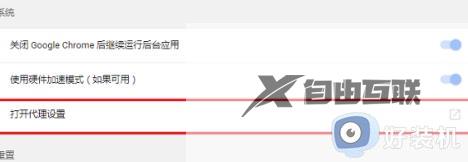
4、在选项窗口中找到上方安全选项。将这个系统加入到IE的可信任站点中去。不要勾选启用保护模式。
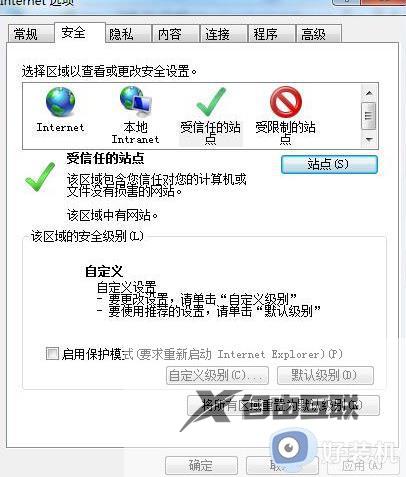
5、添加项目管理网站和NTKO网站,注意不要勾选对该区域所有站点要求服务器验证(https:)。
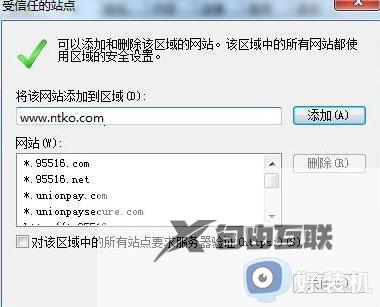
以上就是chrome无法加载ntko控件怎么解决的全部内容,如果您遇到相同问题,可以参考本文中介绍的步骤进行操作,希望本文对大家有所帮助。
